
Войти | Регистрация

Корзина

8(918) 121-20-20, 8(988) 143-11-11

8(861) 27-903-27

350020 г. Краснодар, ул. Красная, 145/1, оф. 20
- Основные сведения
- Структура и органы управления образовательной организацией
- Документы
- Образование
- Образовательные стандарты
- Руководство. Педагогический (научно-педагогический) состав
- Материально-техническое обеспечение и оснащенность образовательного процесса
- Стипендии и иные виды материальной поддержки
- Платные образовательные услуги
- Финансово-хозяйственная деятельность
- Вакантные места для приема (перевода)
- Политика обработки персональных данных
- Локальные нормативные акты
- Трудоустройство
- Возмещение расходов на обучение
- Сотрудничество и взаимодействие





Power Point #1: обзор основных функций программы для создания презентаций от Microsoft
Главная > Урок > Урок 1. Интерфейс программы MS PowerPoint
Урок 1. Интерфейс программы MS PowerPoint
Программа POWERPOINT – простое и доступное средство для создания различного рода презентаций. На этом уроке рассмотрим, как выглядит программа повер поинт — изучим её интерфейс и параметры.
Основные элементы интерфейса программы PowerPoint:
- строка заголовка окна, содержащая имя файла презентации;
- панель быстрого доступа;
- лента с вкладками для доступа к элементам управления;
- область редактирования слайда;
- панель слайдов, на которой отображаются эскизы слайдов;
- панель заметки служит для создания заметок к текущему слайду;
- строка состояния, содержащая информацию о текущем слайде: номер слайда, тема, язык;
- кнопки режимов просмотра слайдов: обычный, сортировщик слайдов, режим чтения, показ слайдов;
- кнопки и ползунок для изменения масштаба слайда
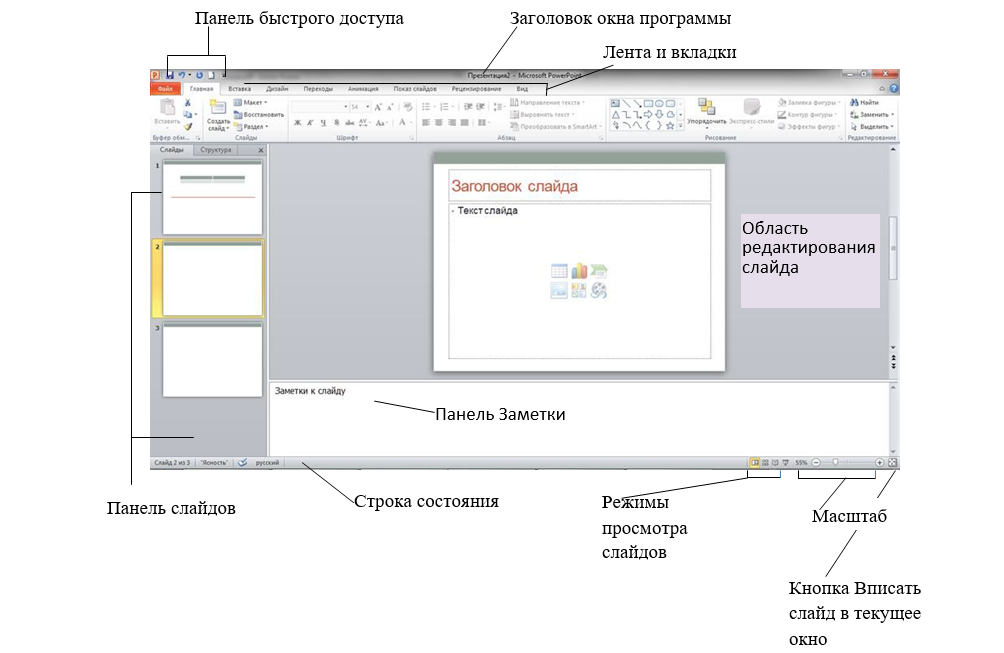
Панель быстрого доступа
На панели располагаются часто используемые команды, которые можно добавлять или удалять по собственному усмотрению.

Добавление команд на панель быстрого доступа
Для добавления операций необходимо добавить ее из выпадающего списка.
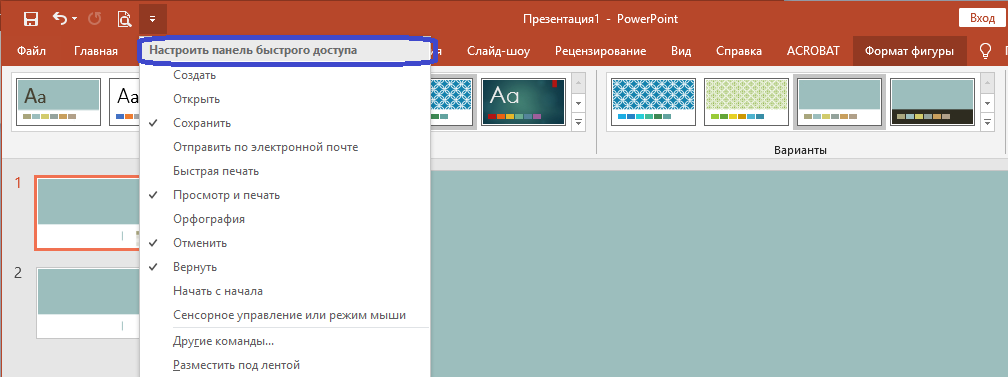
Работа с лентой
Лента состоит из вкладок. Внешний вид ленты зависит от ширины окна — чем больше ширина, тем подробнее отображаются элементы вкладки. На ленте постоянно отображены следующие вкладки:
Файл. При выборе цветной вкладки Файл отображается Представ ление Microsoft Office Backstage. Представление Backstage — это место, где можно управлять файлами и связанными с ними данными: созданием, со хранением, открытием, печатью, а также установкой параметров.
Главная. Здесь находятся команды, которые чаще всего используются при создании и работе со слайдами, например, команды для добавления и удаления слайдов, выбора структуры слайдов, выбора шрифтов и па- раметров абзаца, добавления объектов WordArt, а также поиска текста в определенном слайде.

Вставка. Данная вкладка позволяет дополнить презентацию медиафайлами (клип, звук, фильм и прочие), добавлять в слайд: таблицы, изображения, диаграммы, графики, фигуры Office, графические объекты SmartArt, гиперссылки, текстовые объекты и колонтитулы.
Конструктор. На вкладке выбирается фоновый узор, цвет, шрифт и специальные эффекты для всей презентации. Вкладка помогает оформить дизайн презентации на основе наборов стилей оформления слайдов.
Переходы. Здесь можно установить переходы между слайдами, задать звук из коллекции звуков, указать порядок смены слайдов, задать время демонстрации каждого слайда.
Анимация. Вкладка содержит инструменты для добавления анимационных объектов и звуков, эффектов перехода и выбора временных интервалов. На вкладке производится настройка эффектов анимации и перехода между слайдами.
Слайд-шоу. Вкладка предназначена для организации демонстрации слайдов. Она содержит команды для настройки и показа презентации. С ее помощью можно выбрать определенный слайд, с которого начинается показ, записать речевое сопровождение, просмотреть все слайды и выполнить другие подготовительные действия.
Рецензирование. Вкладка содержит команды для создания примечаний и защиты презентации. Она имеет инструменты для проверки орфографии и тезаурус, а также средства перевода и исследования. Кроме того, здесь вы расположены команды для добавления, просмотра и обработки комментариев в документе.
Вид. Вкладка содержит набор различных режимов представления презентации. Здесь можно выбрать традиционные представления PowerPoint, применить линейку, настраивать цвета и оттенки серого, а также работать с окнами презентации. Вкладка позволяет быстро переключиться в режим заметок, включать линии сетки или упорядочивать все от- крытые презентации в окне, изменять масштаб просмотра слайдов.
На каждой вкладке находятся элементы управления: кнопки, списки, флажки и пр., объединенные в группы.

Название группы приведено снизу, например Буфер обмена, Слайды, Шрифт, Абзац и т.д.

Помимо постоянных вкладок, имеются еще и контекстные вкладки, например, для работы с таблицами, рисунками, диаграммами и т.п., которые появляются автоматически при переходе в соответствующий режим либо при выделении объекта или установке на него курсора.



Короткую справку о назначении той или иной команды на ленте можно получить с помощью всплывающей подсказки. Для этого необходимо на эту команду навести указатель мыши и ненадолго задержать его.
Источник: xn--123-3ed8d.xn--p1ai
Ms powerpoint. назначение и интерфейс.

1. презентации, рассчитанные на распечатку на прозрачной пленке с целью их демонстрации через оптический проектор;
2. презентации, рассчитанные на распечатку на 35-мм диапозитивной фотопленке с целью их демонстрации через оптический слайд-проектор;
3. презентации, рассчитанные на воспроизведение через компьютерный проектор;
4. материалы презентации для автономного показа на экране компьютера;
5. материалы презентации для публикации в сетевом окружении с последующим автономным просмотром;
6. материалы презентации для рассылки по электронной почте с последующим автономным просмотром адресатами;
7. материалы презентации для распечатки на бумаге с целью последующей раздачи.
Любой документ MS PowerPoint представляет собой набор отдельных, но взаимосвязанных кадров, называемых слайдами. Каждый слайд в документе имеет собственный уникальный номер, присваиваемый по умолчанию в зависимости от места слайда. Последовательность слайдов в документе линейная. Слайды могут содержать объекты самого разного типа, например: фон, текст, таблицы, графические изображения и т.д. При этом на каждом слайде присутствует как минимум один объект — фон, который является обязательным элементом любого слайда.
Объекты в приложении PowerPoint
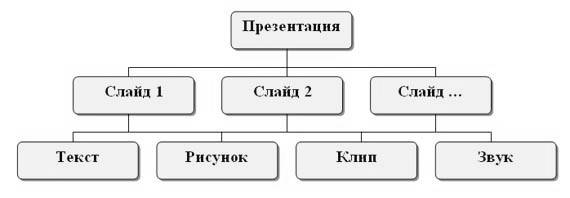
Параметры объекта «Слайд»
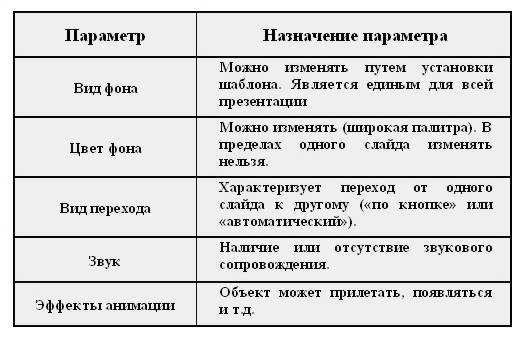
Группы инструментов среды PowerPoint
В процессе создания презентации будут использованы предоставляемые средой PowerPoint группы инструментов.
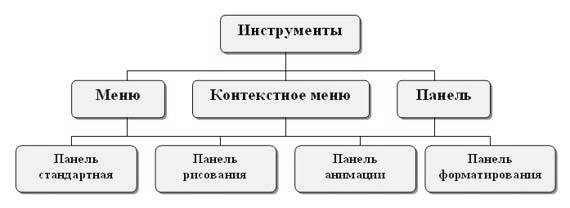
Запуск MS PowerPoint
Запуск программы можно осуществить разными способами:
1. Наиболее простой из них заключается в использовании кнопки Панели быстрого запуска или Рабочего стола.
2. Если таких кнопок нет, то выполните команду Пуск-Программы-Microsoft PowerPoint.
После запуска появляется окно программы с открытым диалоговым окном MS PowerPoint. В окне предлагается выбрать форму работы по созданию презентации:
1. Мастер автосодержания можно использовать для быстрого создания презентации с типовой структурой. В этом случае на экран поступит диалоговое окно Мастера, который будет задавать вопросы. Пользуясь вашими ответами, Мастер за несколько шагов создаст черновик профессиональной презентации из 8-15 слайдов, который приблизительно будет соответствовать вашему замыслу. Затем эту презентацию следует отредактировать.
2. Шаблон оформления позволяет взять за основу своей презентации один из готовых шаблонов PowerPoint. При выборе этого раздела и нажатии кнопки OK, на экране появится диалоговое окно Создать презентацию с тремя вкладками. На вкладке Шаблон оформления можно выбрать дизайн оформления слайдов.
3. Пустую презентацию. Если активизировать этот раздел, то о создании своей презентации вам придется позаботиться самим.
Открыть презентацию. Этот раздел позволяет загрузить готовую презентацию с жесткого диска, или другого съемного носителя.
В левой части окна приложения находится область Структура или Слайды для переключения между режимами Слайды и Структура. По умолчанию в области Структура — Слайды устанавливается режим Слайды, т.е. отображается панель Слайды. В этом режиме в этой области отображаются миниатюрные изображения слайдов, входящих в презентацию.

В режиме Структура в этой области отображается иерархическая структура, содержащая заголовки и тексты слайдов презентации. Перед заголовком каждого слайда стоит номер и значок. Основной текст, включающий до пяти уровней отступов, расположен после каждого заголовка.
В центре приложения находится область слайда, в которой отображается слайд. Режим обычный — это основной режим для создания, редактирования и форматирования отдельных слайдов.
Ниже главного окна находится область заметок. В этой области к каждому слайду можно добавить заметки докладчика, которые не отображаются в режиме показа слайдов.
Строка меню предоставляет доступ ко всем важным командам программы PowerPoint. Панели инструментов предоставляют быстрый доступ к используемым командам. В PowerPoint используется группа команд меню Показ слайдов.
На панели форматирования размещены следующие инструменты: Конструктор и Создать слайд. При выборе кнопки Конструктор в области задач отображается панель Дизайн слайда, в которой размещены три раздела: Шаблоны оформления; Цветовые схемы; Эффекты анимации. С помощью команд этих разделов можно к слайду применить шаблон оформления, цветовые схемы и эффекты анимации.
При выборе на панели инструментов команды Создать слайд, в области задач отображается панель Разметка слайда, с помощью которой можно изменять разметку слайдов (Макет текста, Макет содержимого, Макет текста и содержимого).
Бегунок линии прокрутки позволяет переходить между слайдами, а не по тексту в пределах одного слайда. Кроме того, во время перетаскивания бегунка редактор показывает номер и название каждого слайда.
Кнопки режима просмотра слева от горизонтальной полосы прокрутки, позволяют быстро переключиться в один из режимов просмотра PowerPoint (Обычный режим, Режим сортировщика слайдов, Показ слайдов). В левой части строки состояния отображается номер слайда, над которым идет работа в данный момент, и тип создаваемой презентации.
Для эффективного применения PowerPoint при создании и редактировании презентаций необходимо использовать различные режимы просмотра документов. Режимы представляют собой разные способы отображения слайдов на экране. К основным режимам, применяемым в PowerPoint, относятся: обычный режим и режим сортировщика слайдов.
Переключение режимов отображения можно осуществлять в меню Вид (Обычный, Сортировщик слайдов, Показ слайдов, Страницы заметок). Переключение режимов можно также осуществлять с помощью кнопок, расположенных слева от горизонтальной полосы прокрутки (Обычный режим, Режим сортировщика слайдов, Показ слайдов).
Режимы отображения слайдов:
Режим «Обычный». В этом режиме в окне приложения отображаются три области: Структура-Слайды; область Слайда; Заметки к слайду. Размеры областей можно изменять, перетаскивая их границы.
Режим «Сортировщик слайдов» – это режим, в котором все слайды презентации отображаются виде миниатюр. В этом режиме можно легко перемещать слайды, изменяя порядок их следования в презентации.
Режим «Показ слайдов» — это режим, с помощью которого можно просмотреть презентацию на экране.
Режим «Страницы заметок» – режим просмотра, в котором к каждому из слайдов можно добавить заметки докладчика. В верхней половине страницы появляется уменьшенное изображение слайда, а в нижней половине отображается большая панель для текста заметок.
Статьи к прочтению:
- Ms powerpoint. создание и редактирование слайдов.
- Ms powerpoint. способы дизайна презентации.
MS PowerPoint. Cоздание презентации и интерфейс программы
Похожие статьи:
- Вопрос 12. программа mikrosoft powerpoint, её назначение. основные этапы построения и показа призентации. Microsoft PowerPoint – программа из пакета Microsoft Office, которая позволяет создавать слайды (кадры) и объединять их в презентации. На слайдах можно…
- В12.системы подготовки презентаций. назначение, возможности. работа в ms powerpoint (или другой системе подготовки презентаций). Существует несколько программ подготовки презентаций. Хотя сами программы могут называться иначе, но по своей сути это программы подготовки презентаций….
Источник: csaa.ru
Текстовые редакторы

Назначение PowerPoint — создание презентаций в виде слайдов.
Основные функции программы:
Возможность создавать презентации с нуля.
Использование шаблонов различной тематики (имеются шаблоны 40 разных категорий).
Страница шаблонов
Тысячи шаблонов
Для подписчиков Office 365 — использование Конструктора PowerPoint. Конструктор работает по мере добавления содержимого на слайды, подбирая к нему профессионально оформленные макеты. Конструктор PowerPoint находит на слайде изображения, диаграммы, таблицы и предлагает несколько вариантов их размещения для создания целостного макета с эффектным оформлением. Иллюстрации берутся из библиотеки значков Office 365.
Конструктор PowerPoint распознает рукописный ввод и вводит текст.
Выбор из заранее разработанных вариантов дизайна презентации с PowerPoint Designer.
Применение тем — набора цветов, шрифтов и специальных эффектов (например, теней, отражений, объемных эффектов и других), взаимно дополняющих друг друга.
Макеты слайдов — каждая тема включает в себя несколько макетов слайдов.
Возможность совместной работы над проектом (совместное редактирование и просмотр).
Обмен мнениями всех участников с помощью примечаний.
Сохранение презентации в облаке с использованием облачного сервиса OneDrive или SharePoint Online позволяет предоставить к ней доступ или поработать с ней с любого устройства, где бы вы при этом ни находились.
Для одновременной работы с презентацией все авторы должны использовать PowerPoint 2013 или более поздней версии (в Windows), PowerPoint 2016 для Mac или более поздней версии или PowerPoint Online.
Создание разделов презентации.
Объекты, используемые в презентациях:
Текст, Гиперссылки, Изображения, Таблицы, Списки, Диаграммы, Формулы, Объекты SmartArt, Объекты WordArt, Векторные графические формы, Видео, Звук.
Вы можете выбрать изображение как фон для всех слайдов.
Все объекты настраиваются.
Использование в презентации снимков экрана.
Использование в презентации трехмерных моделей.
Добавление, изменение, скрытие и удаление примечаний в презентации. Используйте примечания, чтобы пользователи проверили и оценили созданную вами презентацию или чтобы добавить отзыв о презентации по просьбе коллег. Примечание — это заметка, которую можно прикрепить к букве или слову на слайде либо ко всему слайду.
Создание фотоальбомов из выбранных изображений. Вы можете скачать шаблоны фотоальбома PowerPoint из Office.com или создать собственные. Добавление надписей к фотографиям.
Использование анимированных переходов между слайдами. Вы можете задавать скорость, добавлять звук и настраивать внешний вид эффектов перехода. Настройка времени и скорости перехода. Добавление звукового эффекта к переходу
Использование перехода «Трансформация» в PowerPoint (в Office 365 или PowerPoint 2019)
Использование анимации — постепенное возникновение, выцветание, перемещение и пр.
Просмотр презентаций
Просмотр презентаций возможен в нескольких режимах — просмотр всех слайдов, просмотр выбранных слайдов, просмотр с увеличением масштаба, .
Режим докладчика — один из видов просмотра, требует использования нескольких мониторов. Возможен просмотр на большом экране при подключении компьютера к проектору.
Если вы используете PowerPoint 2013 или более новую версию, просто подключите мониторы и PowerPoint автоматически настроит режим докладчика. В этом режиме вы можете просматривать свои заметки во время показа, а зрителям будут видны только слайды.
Возможность применения лазерной указки.
Вы можете использовать PowerPoint на смартфоне как пульт дистанционного управления для показа слайдов и просмотра заметок докладчика.
Сжатие файлов мультимедиа.
Воспроизведение речи
Щироковещательный показ слайдов — предназначен для просмотра презентаций в браузере. Используется служба PowerPoint Broadcast Service.
Проверка презентации
Сравнение презентаций
Публикация в форматах:
Презентация PowerPoint (файлы формата ppt, pptx)
PDF
XPS
Шаблон PowerPoint
Демонстрация PowerPoint
Сохранение в формате видео MPEG-4 или Windows Media Video (WMV)
GIF, JPEG, PNG, TIFF, DIB, метафайл Windows
RTF.
Сохранение презентаций в облачном сервисе OneDrive, чтобы они были доступны с компьютера, планшета или телефона.
Скачать / Купить
Примечание: Стоимость использования PowerPoint Online — от 5 до 20 долл. в месяц ( Подробнее об оплате )
Просмотр презентаций Microsoft PowerPoint
Для просмотра презентаций (файлов ppt), созданных в PowerPoint, программа имеет собственные средства просмотра.
Кроме этого, для просмотра презентаций можно использовать сторонние программы, например:
PowerPoint Viewer v 1.0 (2011 г). Вес 35,8 Мб. Работает в Windows 7; Windows Server 2003; Windows Vista; Windows XP.
PowerPoint Viewer — инструмент для просмотра и печати презентаций созданных при помощи программы Microsoft PowerPoint 97 или более поздней версии (файлы с расширением *.ppt, *.pptx, *.pptm, *.pot, *.potx, *.potm, *.pps, *.ppsx и *.ppsm), без возможности их редактирования. Также программа позволяет открывать презентации защищенные паролем.
Скачать PowerPoint Viewer
PowerPoint Viewer был удален для загрузки 30 апреля 2018 года. Он больше не доступен для скачивания.
PowerPoint Online — это бесплатная замена PowerPoint Viewer. Онлайн-программа унаследовала возможности PowerPoint Viewer и может отображать некоторые новые функции (такие как функция Morph и анимации, добавленные в PowerPoint после версии 2010).
Если у вас есть учетная запись Microsoft или учетная запись Office 365 (служебная или школьная), вы можете бесплатно просматривать и редактировать презентации в веб-браузере, сохранив файл в OneDrive или DropBox и с помощью PowerPoint Online, чтобы открыть его.
Подписка на Office 365 (312 рублей в месяц)
Подписка на Office 365 бесплатно (для учащихся)
Бесплатные мобильные версии PowerPoint позволяют открывать презентации на вашем смартфоне или планшете:
PPT to Video Converter
Конвертер файлов онлайн
Конвертер файлов онлайн способен преобразовать различные файлы в формат файлов в PowerPoint.
Страница сервиса
![]()
Сервис PPT онлайн предназначен для показа презентаций PowerPoint. Загрузите презентацию чтобы просмотреть ppt-файл онлайн и поделиться им (ограничение — до 50 Mб)
Страница сервиса
Последнее обновление: май 2019 г.
Источник: htmleditors.ru